如何查看电脑配置信息(轻松了解电脑硬件与性能)
- 家电常识
- 2024-07-14
- 72
- 更新:2024-06-25 15:53:03
当我们购买一台新电脑或者需要了解现有电脑的硬件和性能时,掌握如何查看电脑配置信息是非常重要的。本文将介绍多种途径和方法,让你轻松地了解电脑的硬件配置、操作系统和性能等信息,以帮助你更好地使用电脑。
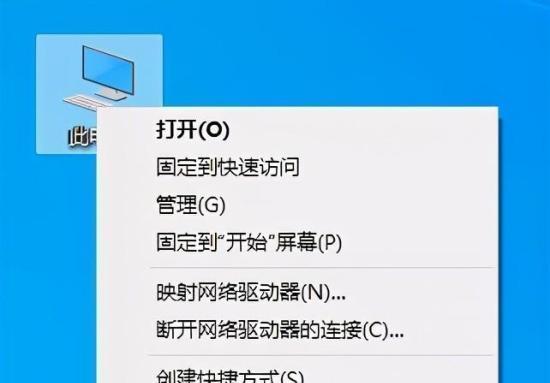
1.通过操作系统显示信息窗口查看电脑配置
通过点击操作系统左下角的开始菜单,在“设置”或“控制面板”中找到“系统”或“关于”选项,打开窗口即可查看包括处理器、内存、操作系统版本等基本配置信息。
2.使用系统信息工具获取详细电脑配置
在Windows操作系统中,可以使用“系统信息”工具来查看更为详细的电脑配置,包括主板型号、硬盘容量、显卡型号等。
3.使用硬件监测工具查看实时性能数据
安装一款硬件监测软件,例如CPU-Z或HWMonitor,可以实时监测电脑的温度、电压、时钟频率等性能参数,并详细显示CPU、内存、显卡等硬件信息。
4.运行dxdiag命令查看系统信息
在Windows操作系统中,按下Win+R组合键打开运行窗口,输入“dxdiag”命令后回车,即可弹出“DirectX诊断工具”,在其中可以查看电脑的硬件和驱动程序等详细信息。
5.使用第三方软件获取电脑配置信息
有许多第三方软件可以提供更为全面和便捷的电脑配置信息查看功能,如AIDA64、Speccy等,它们可以显示更多硬件细节和监测实时性能。
6.查看BIOS信息获取硬件配置
在开机时按下相应按键进入BIOS设置界面,在BIOS界面中,可以找到显示硬件配置的相关选项,比如处理器型号、内存容量等。
7.使用命令行工具获取配置信息
在Windows操作系统中,打开命令提示符窗口,输入“systeminfo”命令后回车,即可显示出包括操作系统、主板制造商、处理器型号等详细信息。
8.通过设备管理器查看硬件信息
在Windows操作系统中,打开设备管理器可以查看已安装的硬件设备列表,包括显示适配器、声卡、网卡等,以及其相应的硬件信息。
9.查看硬件标签或包装盒上的信息
电脑的硬件配置信息通常会在机箱上的标签上标明,或者在硬件包装盒上附带详细说明,可以直接查看这些标签或包装盒来获取配置信息。
10.在线查询电脑型号获取配置信息
如果知道电脑的型号,可以通过在搜索引擎中输入型号来查询相关配置信息,通常能找到官方网站或其他用户分享的相关信息。
11.咨询电脑厂商或售后服务了解配置
如果你购买的是品牌电脑,可以咨询电脑厂商或售后服务人员,他们通常能提供详细的配置信息和支持。
12.了解电脑硬件配置的重要性
了解电脑硬件配置对于购买升级硬件、安装软件或进行专业工作等都有重要影响,因此了解自己电脑的配置非常有利于更好地利用它。
13.掌握查看电脑配置信息的技巧
学会多种方式查看电脑配置信息有助于提高效率,并且在遇到问题时能更快地定位和解决。
14.注意保护个人隐私信息
在查看电脑配置信息时,注意保护个人隐私,避免将敏感信息泄露给不信任的来源。
15.
了解如何查看电脑配置信息是每个电脑用户都应该具备的基本技能。通过本文介绍的多种途径和方法,你可以轻松地获取电脑硬件、操作系统和性能等信息,以便更好地使用电脑,并在需要时进行硬件升级或故障排查等操作。
从哪里查看电脑配置信息
作为电脑用户,了解自己电脑的配置信息是非常重要的。不仅可以帮助我们选择适合的软件和游戏,还可以帮助我们判断是否需要升级硬件。本文将介绍如何查看电脑的配置信息,让你轻松掌握自己电脑的性能和规格。
一:操作系统信息
你可以通过“我的电脑”或者“此电脑”的属性来查看操作系统的版本、位数以及激活状态等信息。
二:处理器信息
进入任务管理器,点击“性能”选项卡,你可以查看处理器的型号、核心数、线程数和主频等详细信息。
三:内存信息
在任务管理器的“性能”选项卡中,你可以找到“内存”部分,显示了当前正在使用的内存容量以及安装的内存条的总容量。
四:硬盘信息
打开“设备管理器”,点击“磁盘驱动器”,你可以看到硬盘的型号、容量、接口类型等信息。
五:显卡信息
在设备管理器的“显示适配器”中,你可以查看到安装的显卡型号、显存容量以及驱动程序版本等详细信息。
六:声卡信息
打开设备管理器的“声音、视频和游戏控制器”选项,你可以查看安装的声卡型号以及驱动程序的详细信息。
七:主板信息
通过一些第三方软件,如CPU-Z或者HWiNFO等,你可以查看到主板的型号、制造商以及BIOS版本等信息。
八:网络适配器信息
在设备管理器的“网络适配器”中,你可以查看到安装的网卡型号以及连接方式等信息。
九:显示器信息
在控制面板中找到“显示”,点击“调整分辨率”或者“高级显示设置”,你可以查看到显示器的型号、分辨率以及刷新率等详细信息。
十:电源信息
通过一些第三方软件,如HWiNFO等,你可以查看到电源的型号、功率以及当前的功耗情况。
十一:外设信息
通过查看设备管理器中的“人体学输入设备”、“键盘”、“鼠标和其他指针设备”,你可以了解到连接在电脑上的外设型号和供应商等信息。
十二:BIOS信息
重启电脑,在开机过程中按下对应的按键进入BIOS设置界面,你可以查看到BIOS的版本、制造商以及各种设置选项。
十三:温度和风扇信息
通过一些第三方软件,如HWiNFO等,你可以实时监测电脑各个硬件组件的温度以及风扇的转速情况。
十四:驱动程序信息
在设备管理器中,你可以查看到所有硬件设备的驱动程序版本,以确保驱动程序的更新与安全。
十五:
通过以上方法,我们可以轻松查看电脑的配置信息,了解电脑的性能和规格。这不仅有助于我们做出更好的硬件升级决策,还可以帮助我们解决一些软件兼容性或者驱动问题。记得定期查看配置信息,保持电脑的良好状态!











